微软公司推出的Office 软件,是目前市面上应用广,受欢迎的一款办公软件。可以说,无论是普通岗位员工,还是白领、金领阶层员工,Office 软件已成为在职人员必会的基本技能。
其中,Word、Excel 与PowerPoint 是Office 办公软件中常用的三个组件。
遵循“常用 实用”的原则,结合日常办公应用的实际需求,讲解Word/Excel/PowerPoint三个组件的相关应用
采用“步骤引导 图解操作”的写作方式进行讲解,
简单明了、一看即会、易学易懂
深入讲解Word/Excel/PPT商务办公实战经验和实用技巧
一线文化主要从事图书策划与出版服务,与国内多家高校、职业院校老师,以及企业实战专家建立了良好的合作关系,致力于将最前沿、最实用、最有用的知识传播给广大读者。自公司成立以来,策划并创作图书上百部,特别是出版的“从入门到精通”、“从新手高手”、“自学教程”等系列产品受到广大读者的欢迎和喜爱。
目录
第1 章 Office 2016商务办公快速入门
1.1 了解Office 2016 的新功能..........2
1.1.1 向文本添加视觉效果........2
1.1.2 手写公式............................2
1.1.3 插入三维地图....................3
1.1.4 管理数据模型....................3
1.1.5 预测工作表........................4
1.1.6 新增Power Query 功能....4
1.1.7 改进的透视表功能............5
1.1.8 录制屏幕............................5
1.1.9 墨迹书写............................6
1.2 认识Office 2016主要组件界面...6
1.2.1 Word 2016 办公文档制作界面...................................6
1.2.2 Excel 2016 电子表格处理界面...................................7
1.2.3 PowerPoint 2016 演示文稿制作界面...........................8
1.3 熟悉Office 2016视图浏览模式....9
1.3.1 Word 2016 视图模式.........9
1.3.2 Excel 2016 视图模式.......10
1.3.3 PowerPoint 2016 视图模式.................................11
1.4 掌握Office 2016 组件的共性操作.............................................12
1.4.1 新建文件..........................12
1.4.2 保存文件..........................13
1.4.3 打开文件..........................14
1.4.4 关闭文件..........................15
1.4.5 保护文件..........................16
1.4.6 打印文件..........................19
1.5 自定义Office 2016 工作环境....20
1.5.1 自定义工作界面外观......20
1.5.2 在快速访问工具栏中添加常用按钮.........................21
1.5.3 将功能区按钮添加到快速访问工具栏.....................21
1.5.4 在选项卡中创建自己常用的工具组.............................22
1.6 案例——新建“员工状态报告”文档.................................24
本章小结...............................................26
第2 章 使用Word 2016制作与编辑办公文档
2.1 输入Word 文档内容...................28
2.1.1 输入普通文本..................28
2.1.2 插入特殊符号..................28
2.1.3 输入日期和时间..............29
2.1.4 插入公式..........................30
2.2 编辑Word 文档内容...................32
2.2.1 选择文本..........................32
2.2.2 复制和移动文本..............33
2.2.3 删除文本..........................36
2.2.4 查找和替换文本..............36
2.3 设置文档字符格式......................37
2.3.1 通过“字体”功能组设置...37
2.3.2 通过“字体”对话框设置.................................39
2.3.3 通过“浮动”工具栏设置.................................40
2.4 设置段落格式..............................40
2.4.1 设置对齐方式..................40
2.4.2 设置段落缩进..................41
2.4.3 设置段落间距..................42
2.4.4 添加项目符号..................43
2.4.5 添加编号..........................44
2.4.6 添加多级列表..................45
2.4.7 添加段落边框..................47
2.4.8 添加段落底纹..................48
2.5 案例——制作“招聘启事”文档.............................................48
本章小结...............................................53
第3 章 使用Word 2016制作图文并茂的办公文档
3.1 插入与编辑图片..........................55
3.1.1 插入图片..........................55
3.1.2 调整图片大小..................56
3.1.3 对图片进行裁剪..............57
3.1.4 调整图片位置和环绕文字的方式.............................58
3.1.5 设置图片样式..................59
3.1.6 调整图片效果..................59
3.1.7 为图片应用艺术效果......60
3.2 形状的使用..................................60
3.2.1 插入形状并输入文字......61
3.2.2 更改形状..........................62
3.2.3 美化形状..........................62
3.3 文本框的使用..............................63
3.3.1 使用内置文本框..............63
3.3.2 手动绘制文本框..............64
3.3.3 编辑文本框......................64
3.4 使用艺术字突显内容..................66
3.4.1 插入艺术字......................66
3.4.2 编辑艺术字......................66
3.5 SmartArt 图形的使用..................68
3.5.1 插入SmartArt 图形.........68
3.5.2 编辑SmartArt 图形.........68
3.5.3 美化SmartArt 图形.........70
3.6 案例——制作“宣传单”文档.............................................71
本章小结...............................................74
第4 章 使用Word 2016制作办公表格
4.1 创建表格......................................76
4.1.1 拖动行列数创建表格......76
4.1.2 指定行列数创建表格......76
4.1.3 手动绘制表格..................77
4.1.4 插入Excel 电子表格.......78
4.2 编辑表格......................................78
4.2.1 输入表格内容..................78
4.2.2 选择表格单元格..............79
4.2.3 插入行或列......................80
4.2.4 删除行或列......................81
4.2.5 调整行高和列宽..............82
4.2.6 拆分与合并单元格..........84
4.2.7 设置表格内容的对齐方式.................................86
4.3 美化表格......................................86
4.3.1 套用表格样式..................86
4.3.2 为表格添加边框..............87
4.3.3 为表格添加底纹..............90
4.4 案例——制作“客户档案表”文档.............................................92
本章小结...............................................94
第5 章 使用Word 2016制作与编辑长文档
5.1 封面与页面效果设计..................96
5.1.1 插入封面..........................96
5.1.2 设置页面大小和方向......97
5.1.3 设置页面颜色..................98
5.1.4 添加页面边框..................98
5.1.5 添加水印..........................99
5.2 使用样式快速编辑长文档.......101
5.2.1 套用系统内置样式........101
5.2.2 新建样式........................102
5.2.3 修改样式........................103
5.2.4 样式集的使用................104
5.3 插入页眉和页脚........................104
5.3.1 插入页眉和页脚............105
5.3.2 自定义页眉和页脚........106
5.3.3 插入页码........................107
5.3.4 设置页码格式................108
5.4 题注、脚注和尾注的应用.......109
5.4.1 插入题注........................109
5.4.2 插入脚注........................110
5.4.3 插入尾注........................ 111
5.5 目录的使用................................112
5.5.1 插入目录........................112
5.5.2 更改目录........................113
5.5.3 更新目录........................114
5.6 案例——制作“员工行为规范”文档...............................115
本章小结.............................................120
第6 章 使用Word 2016对文档进行审阅及邮件合并
6.1 校对文档内容............................122
6.1.1 检查拼写和语法............122
6.1.2 统计字数........................123
6.2 文档审阅与修订........................123
6.2.1 添加批注........................123
6.2.2 查看批注........................124
6.2.3 删除批注........................125
6.2.4 修订文档内容................125
6.2.5 设置修订选项................126
6.2.6 接受或拒绝修订............128
6.3 邮件合并....................................128
6.3.1 批量创建信封................129
6.3.2 邮件合并文档................130
6.3.3 编辑邮件数据源............134
6.4 案例——制作“工资条”文档...........................................135
本章小结.............................................138
第7 章 使用Excel 2016制作电子表格
7.1 工作表的基本操作....................140
7.1.1 选择工作表....................140
7.1.2 插入与删除工作表........140
7.1.3 重命名工作表................141
7.1.4 移动或复制工作表........142
7.1.5 隐藏或显示工作表........143
7.1.6 保护工作表....................144
7.2 输入与编辑表格数据................145
7.2.1 输入表格数据................145
7.2.2 快速填充数据................146
7.2.3 修改单元格中的数据....147
7.2.4 移动和复制数据............148
7.2.5 查找替换数据................149
7.3 单元格的基本操作....................150
7.3.1 插入与删除单元格........151
7.3.2 调整行高和列宽............152
7.3.3 合并单元格....................153
7.4 设置单元格格式........................153
7.4.1 设置字体格式................153
7.4.2 设置对齐方式................154
7.4.3 设置数字格式................155
7.4.4 设置录入数据的有效性...........................156
7.4.5 设置边框........................157
7.4.6 设置单元格底纹............160
7.5 美化表格....................................161
7.5.1 使用条件格式................161
7.5.2 套用表格样式................162
7.5.3 设置单元格样式............165
7.5.4 设置工作表背景............166
7.5.5 应用主题........................166
7.6 案例——制作“员工基本信息表”...................................167
本章小结.............................................172
第8 章 Excel 2016 公式与函数的使用
8.1 使用公式计算数据....................174
8.1.1 了解公式的组成............174
8.1.2 认识公式中的运算符....174
8.1.3 熟悉公式的运算优先级...........................175
8.1.4 输入公式........................176
8.1.5 复制公式........................176
8.2 单元格引用................................177
8.2.1 相对引用........................177
8.2.2 引用........................178
8.2.3 混合引用........................179
8.3 名称的使用................................179
8.3.1 定义单元格名称............180
8.3.2 将名称应用于公式........181
8.4 使用函数计算数据....................182
8.4.1 函数的分类....................182
8.4.2 插入函数........................183
8.4.3 嵌套函数........................184
8.5 常用函数的使用........................185
8.5.1 使用SUM()函数自动求和...............................185
8.5.2 使用AVERAGE()函数求平均值.......................186
8.5.3 使用RANK()函数排名....187
8.5.4 使用MAX()函数计算较大值...........................188
8.5.5 使用MIN()函数计算最小值...........................189
8.5.6 使用IF()函数计算条件值...........................190
8.6 公式的审核................................191
8.6.1 追踪引用单元格............191
8.6.2 追踪从属单元格............192
8.6.3 显示应用的公式............193
8.6.4 检查错误公式................193
8.6.5 查看公式求值................194
8.7 案例——制作“业务员销售业绩统计表”.......................195
本章小结.............................................198
第9 章 使用Excel 2016图表分析数据
9.1 认识图表....................................200
9.1.1 图表的组成....................200
9.1.2 图表的类型....................200
9.2 创建和编辑图表........................202
9.2.1 创建图表........................202
9.2.2 移动图表位置.......
几经波折总算收到商品了,书挺厚的,内容很满意。这次唯一非常不满意的就是物流,很差劲,快递员没有一点职业责任心,从头到尾没有一点歉意,并且拒绝配送快递,扣押我的快递,真的让人非常气愤。虽然当当客服的处理问题效率并不是很满意,但是最后总算把我的问题解决了,快递总算送到我手里了,还是给予好评。不过物流人员的态度实在不喜欢,希望当当网后期要和物流沟通下,免得让更多的购买者失望。反正这件事解决了,大家都省心了。
物超所值,知识点很细
感觉不像正版,有错别字,清晰度也不太好
感觉还不错
内容翔实。
实用,商品不错
物流很快。
还没看,暂时保留意见
挺好的的啦
比较全面的介绍office2016的很多技巧和示例,开学季入手价格很划算,就是纸张略薄...
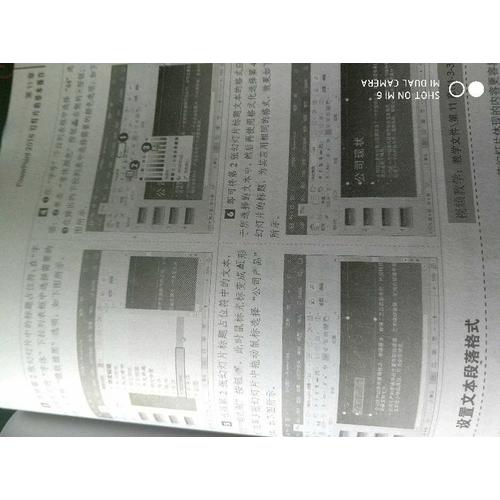 书本内容很实用,就是字不清晰,看起来太费劲。。。
书本内容很实用,就是字不清晰,看起来太费劲。。。
还可以吧,有的页面有点不清晰。有点贵,不过送的资源挺多的10G多。
买成了2016版 我很惆怅 但是此书真的很全面
office软件相信很多人没有系统的学习过,这本书可以说是总结性质的著作,值得一读
性价比高,趁活动买的,office软件相信很多人没有系统的学习过,都是需要什么功能就用一下,这本书可以说是总结性质的著作,值得一读